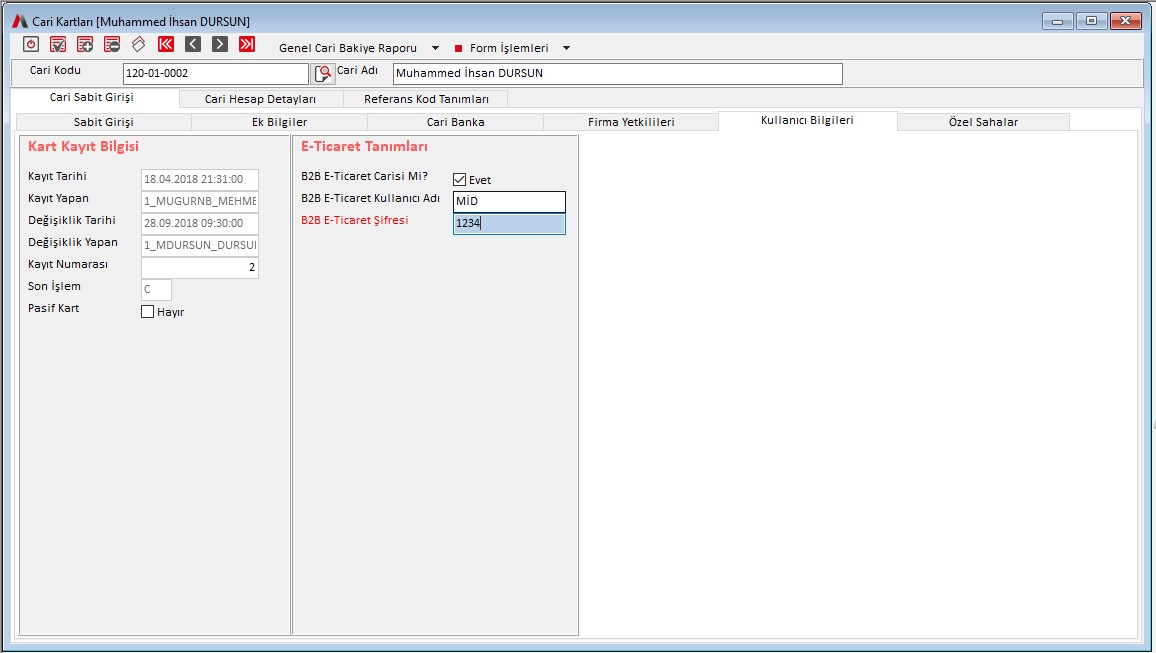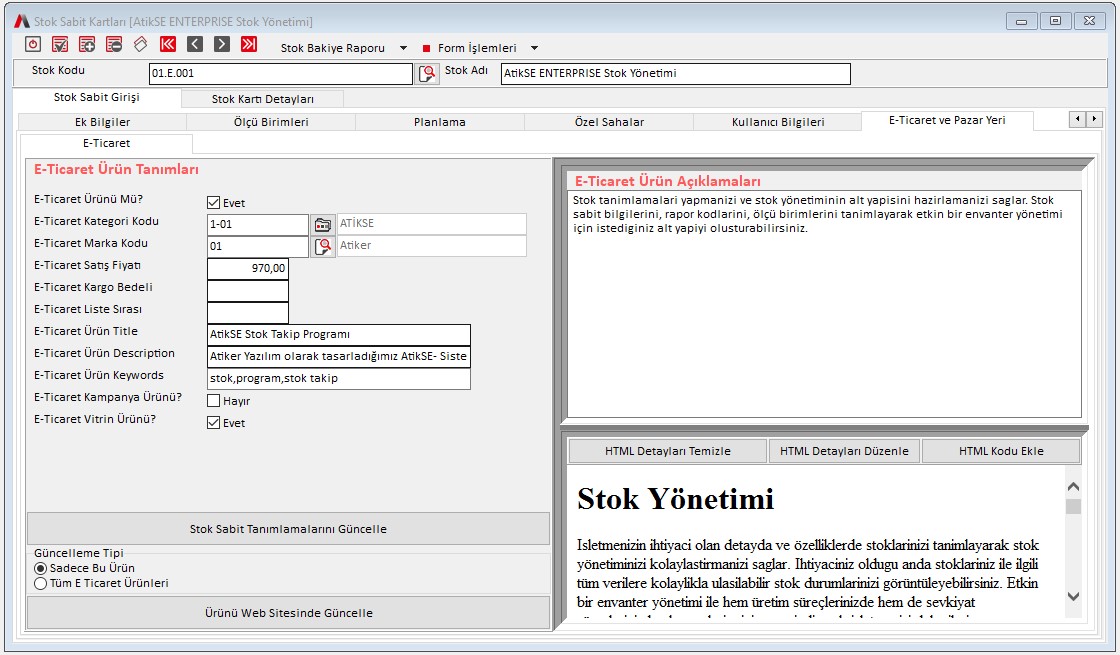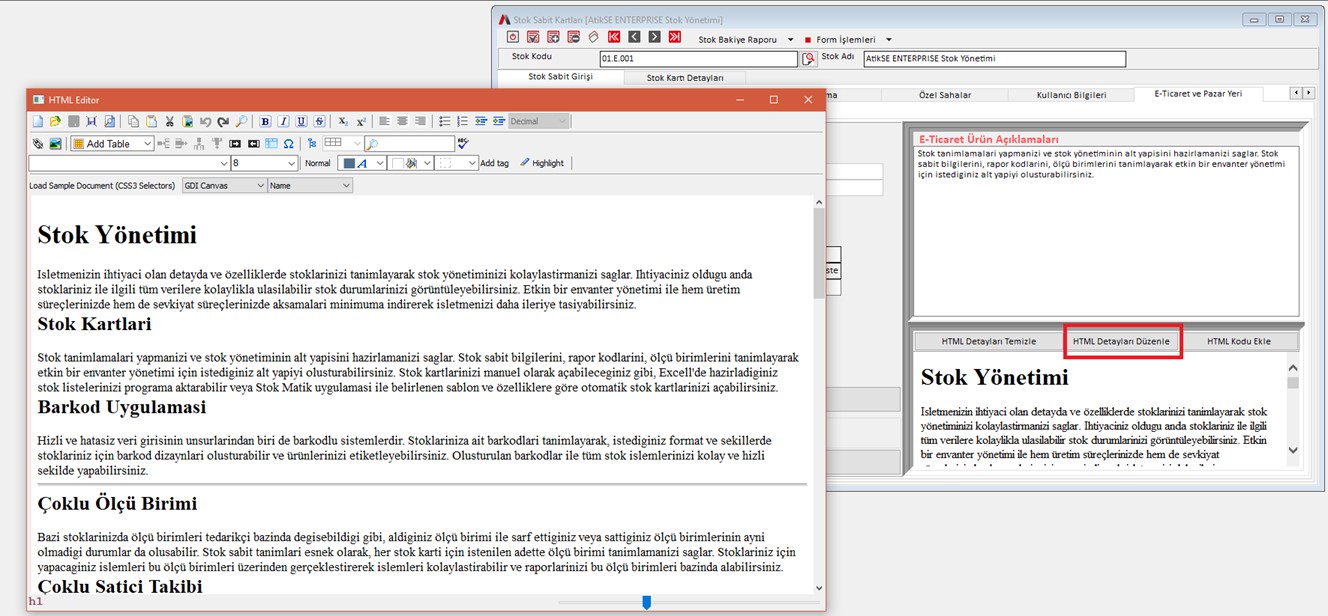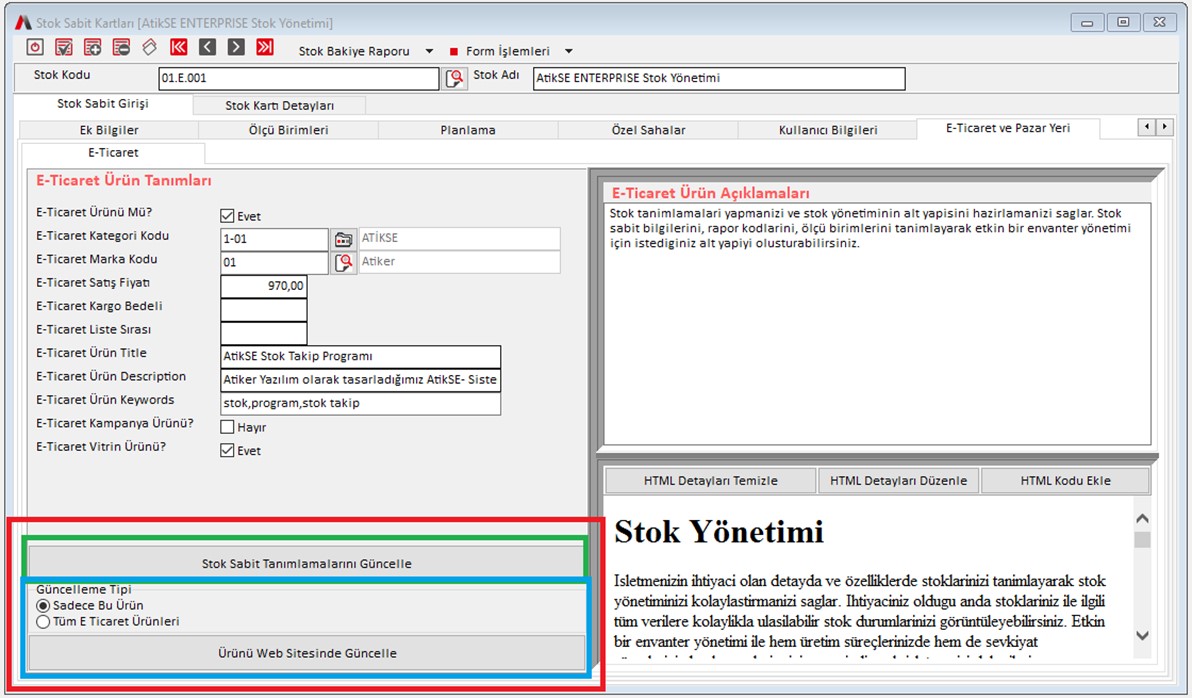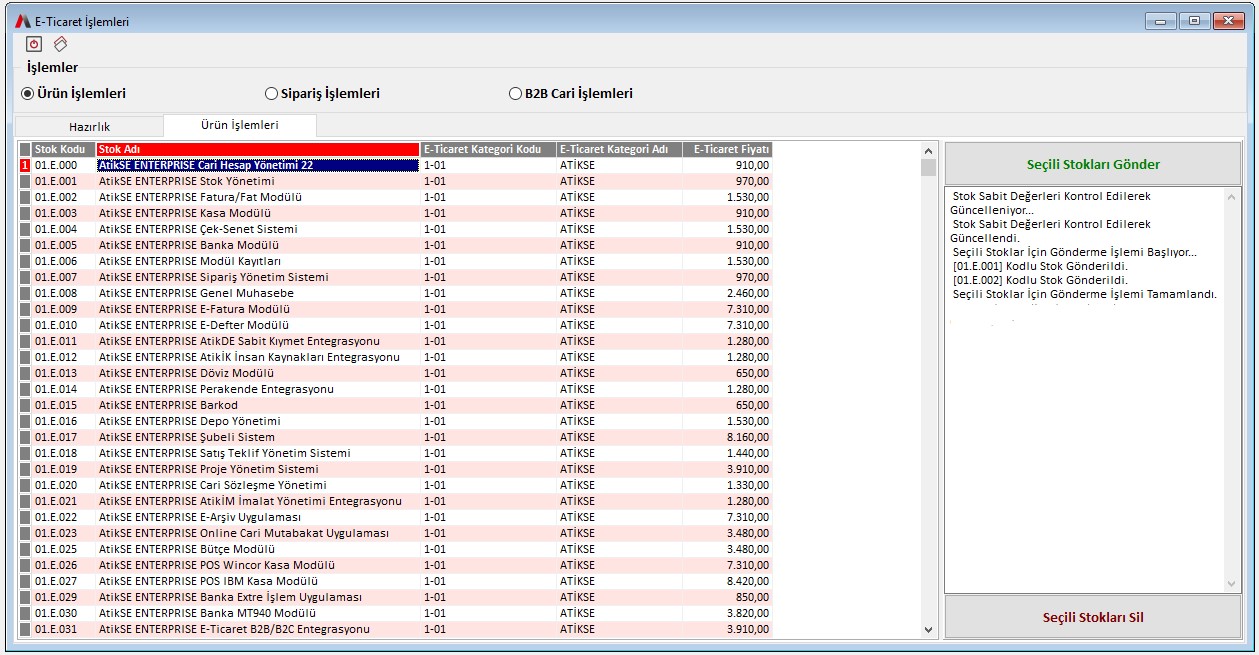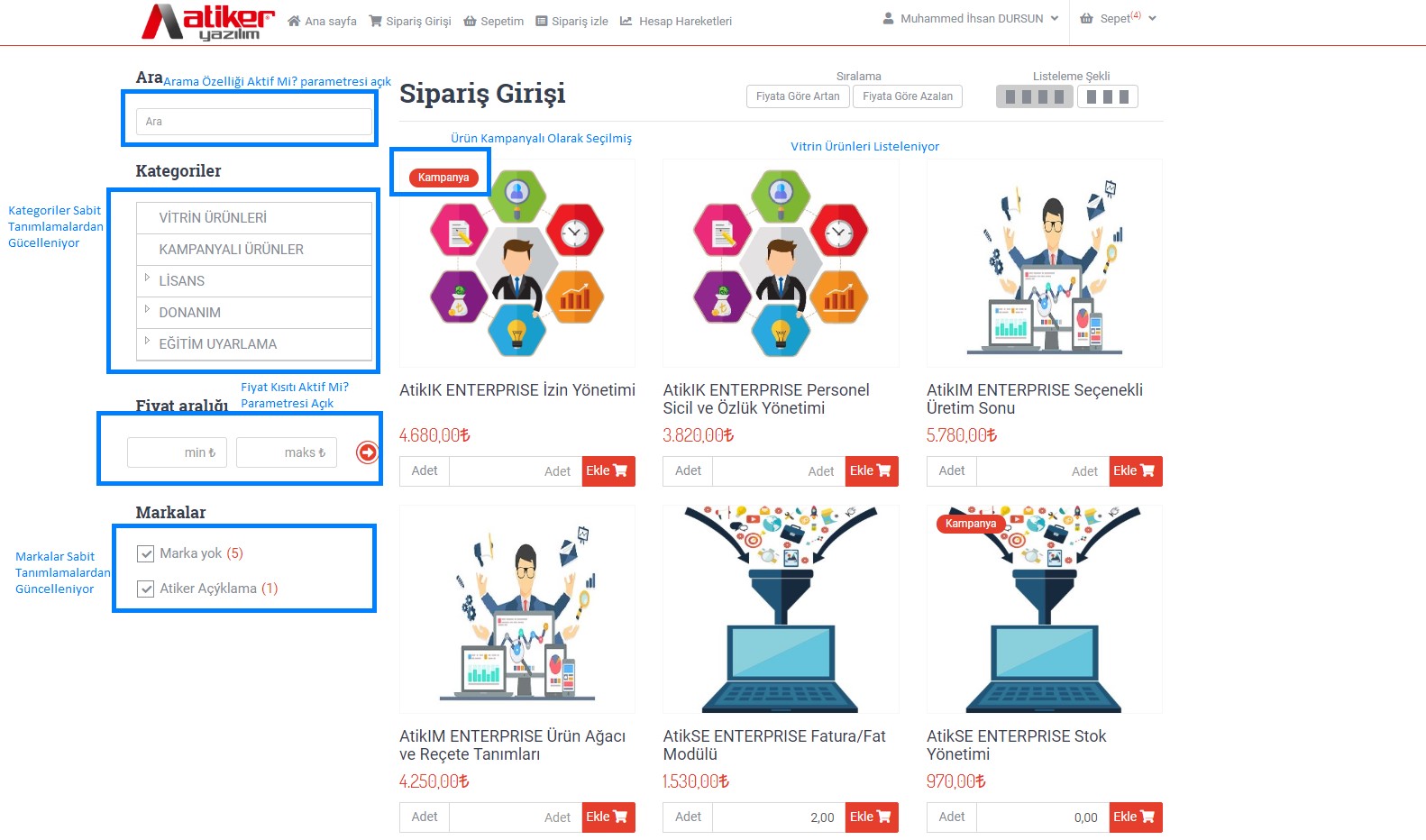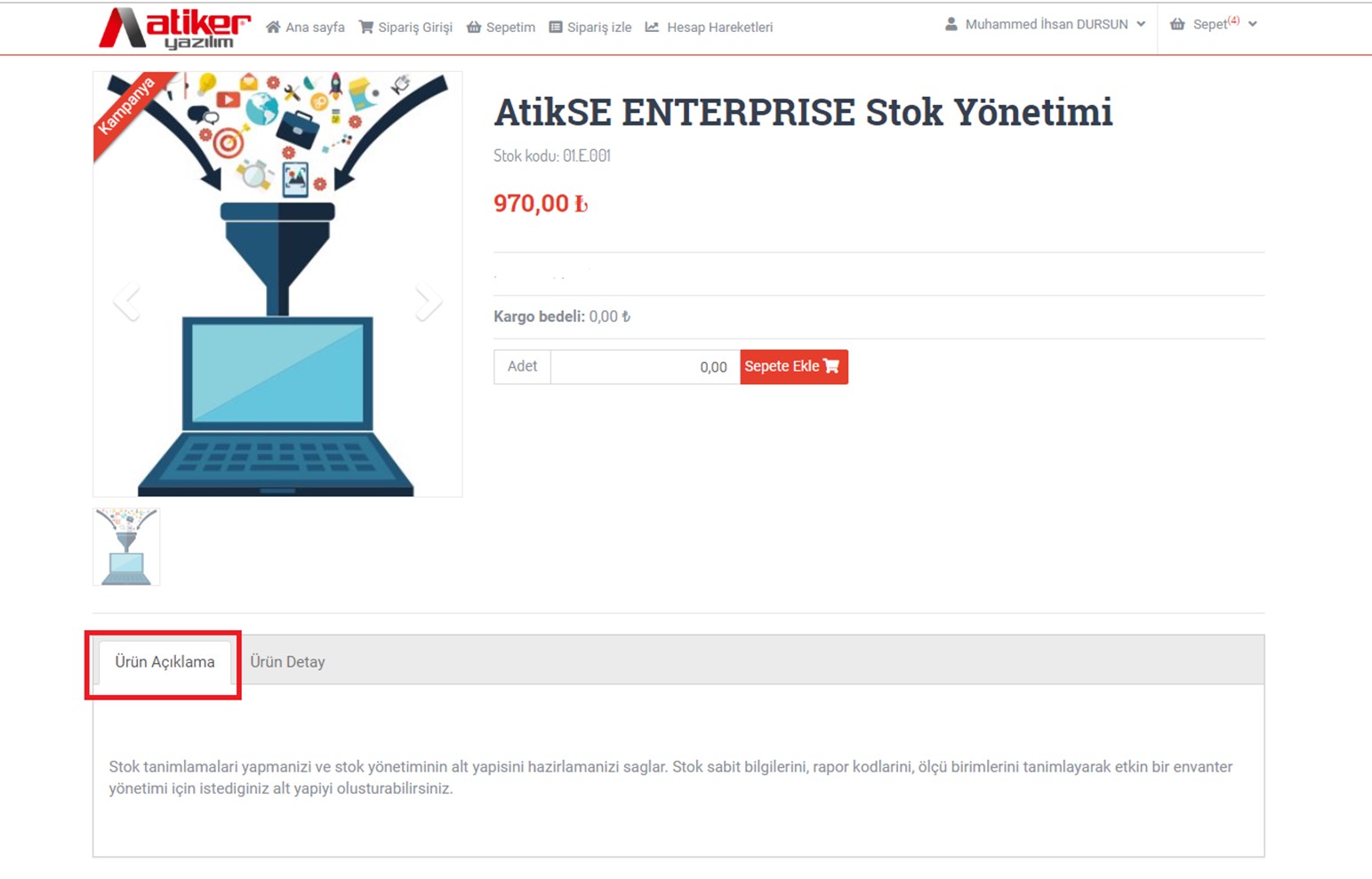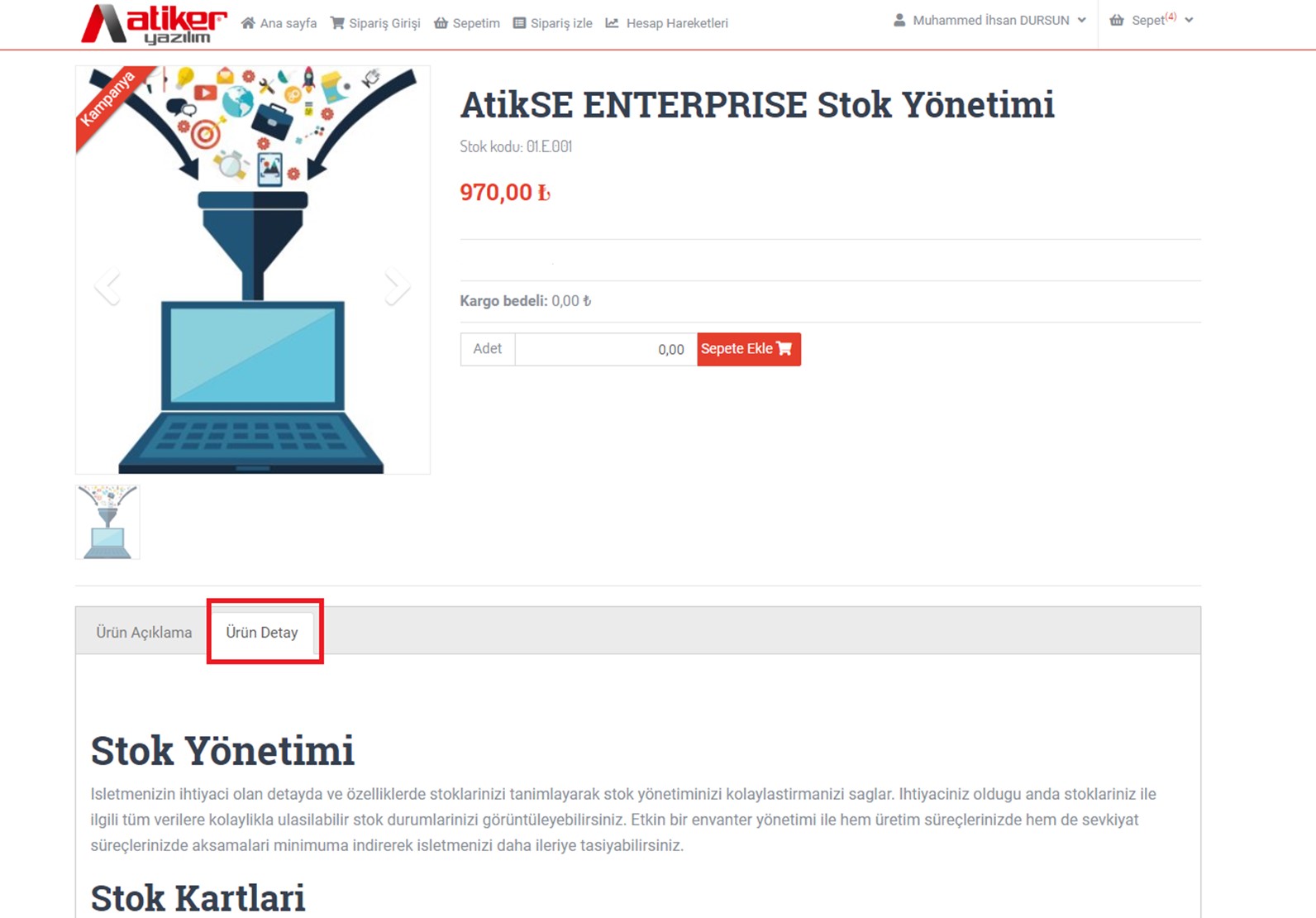E-Ticaret Entegre İşlemleri
Nereden Yazdırıldığı: Atiker Yazılım | Forum
Kategori: Bilgi Bankası
Forum Adı: AtikER Bilgi Bankası
Forum Tanımlaması: AtikER Bilgi Bankası
URL: http://www.atikeryazilim.com.tr/forum_posts.asp?TID=351
Tarih: 11 Ocak 2026 Saat 14:11
Program Versiyonu: Web Wiz Forums 11.04 - http://www.webwizforums.com
Konu: E-Ticaret Entegre İşlemleri
Mesajı Yazan: mervenur.demic
Konu: E-Ticaret Entegre İşlemleri
Mesaj Tarihi: 26 Ekim 2018 Saat 13:05
|
Bulunduğu program: 1-Atikse Bağlı olduğu
lisans: 31 ETicaret Menü: Operasyon / E-Ticaret Entegre / E-Ticaret
İşlemleri Menü: Operasyon / Stok Yönetimi / Stok Kartları Menü: Operasyon / Cari Hesap Yönetimi / Cari Kartları Modül İşlem Tanımı:
B2B E-Ticaret sistemi için
AtikSEden Cari ve Stok tanımlamaları ve B2B sistemine gönderme işlemleri Modülün Amacı: B2B sistemi için E-Ticaret Modül
Seçeneklerinden gerekli tanımlamaları yaptıktan sonraki adım Cari ve Stok
tanımlamalarıdır. Burada yapılacak işlemde E-Ticaret Carisi olacak carileri belirlenir, ardından kullanıcı adı ve şifresi tanımlanır. Stoklar için de stok kartında E-Ticaret için gerekli olan alanları doldurulur. ·
B2B Cari
Tanımlama Cari Kartları > Cari Sabit Girişi > Kullanıcı
Bilgileri sekmesi açılır. Cari B2B E-Ticaret carisi olarak tanımlanacak ise B2B
E-Ticaret Carisi Mi? Seçeneği seçilir. Carinin B2B sistemine giriş yapabilmesi için; B2B E-Ticaret Kullanıcı Adı ve B2B E-Ticaret Şifresi alanları
tanımlanır. Dikkat!! B2B E-Ticaret Kullanıcı Adı alanı başka bir
carinin B2B E-Ticaret Kullanıcı Adı alanı ile aynı olmamalıdır. Program buna
izin vermemektedir. B2B carileri belirlenip gerekli tanımlar yapıldıktan
sonra kaydedilir.
· · Carileri B2B Sistemine Gönderme AtikSE de tanımlamış olduğumuz B2B carilerini, Operasyon / E-Ticaret Entegre / E-Ticaret
İşlemleri ekranından göndereceğiz. -E-Ticaret İşlemleri ekranında işlemler alanından B2B
Cari İşlemleri seçilir -Carileri Listele butonuna tıklanarak B2B carisi olarak
tanımladığımız cariler listelenir. ( Cari Kartında
E-Ticaret Tanımları alanındaki tüm değerler tanımlanmış olmalı) 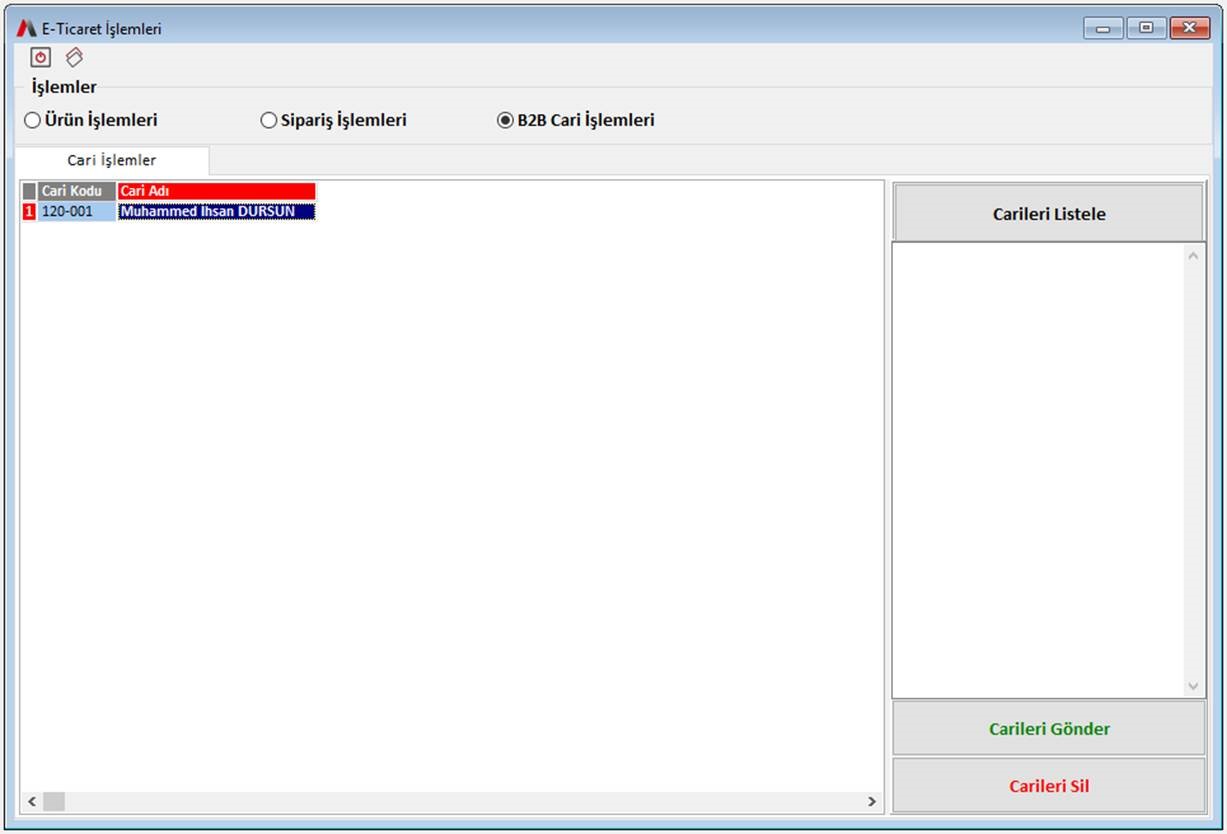 -Listelenen carilerden gönderilecek olan cariler seçilir
ve Carileri Gönder butonuna tıklanır. -Cariler gönderilirken Cari Hareket Bilgileri de
aktarılmaktadır. -İşlemler internet üzerinden gönderildiğinden ve
verilerin çokluğuna bağlı olarak işlem süresi uzayabilmektedir. 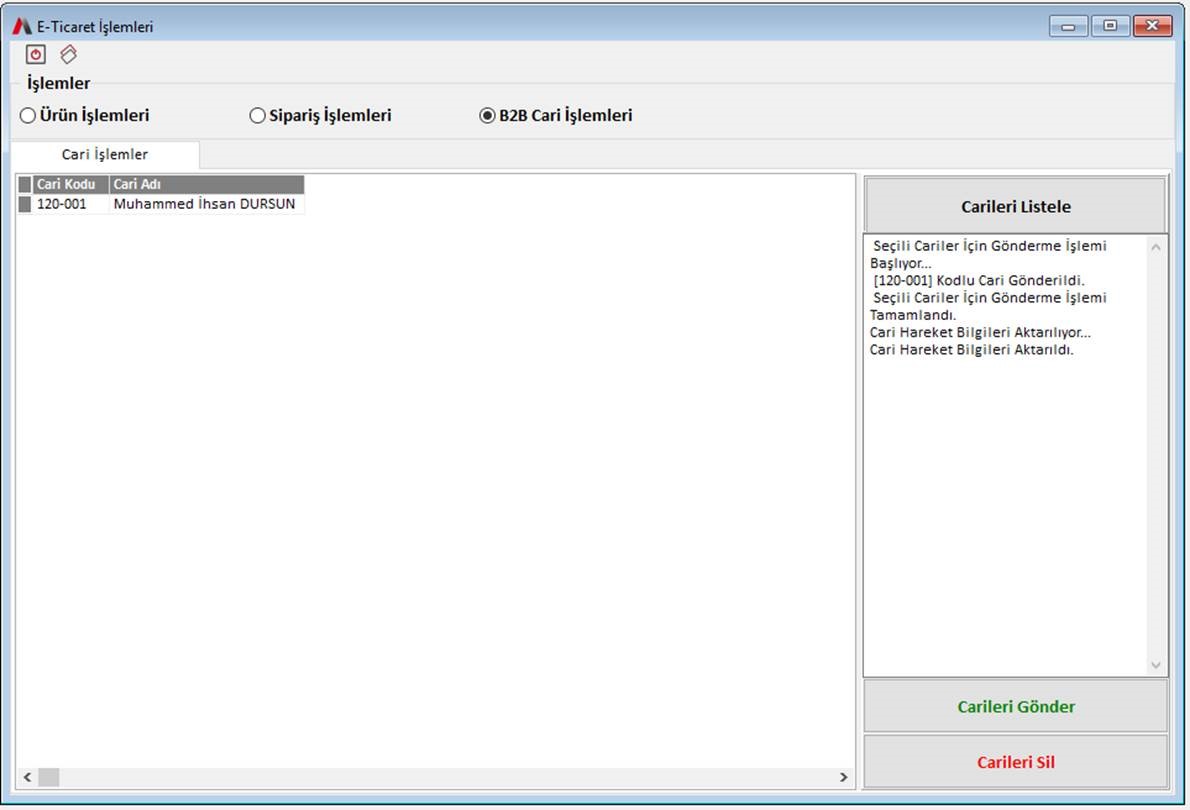 -Gönderme işleminin devam ettiğini programın en alt
kısmında yer alan yeşil progressbar dan takip edebilirsiniz. 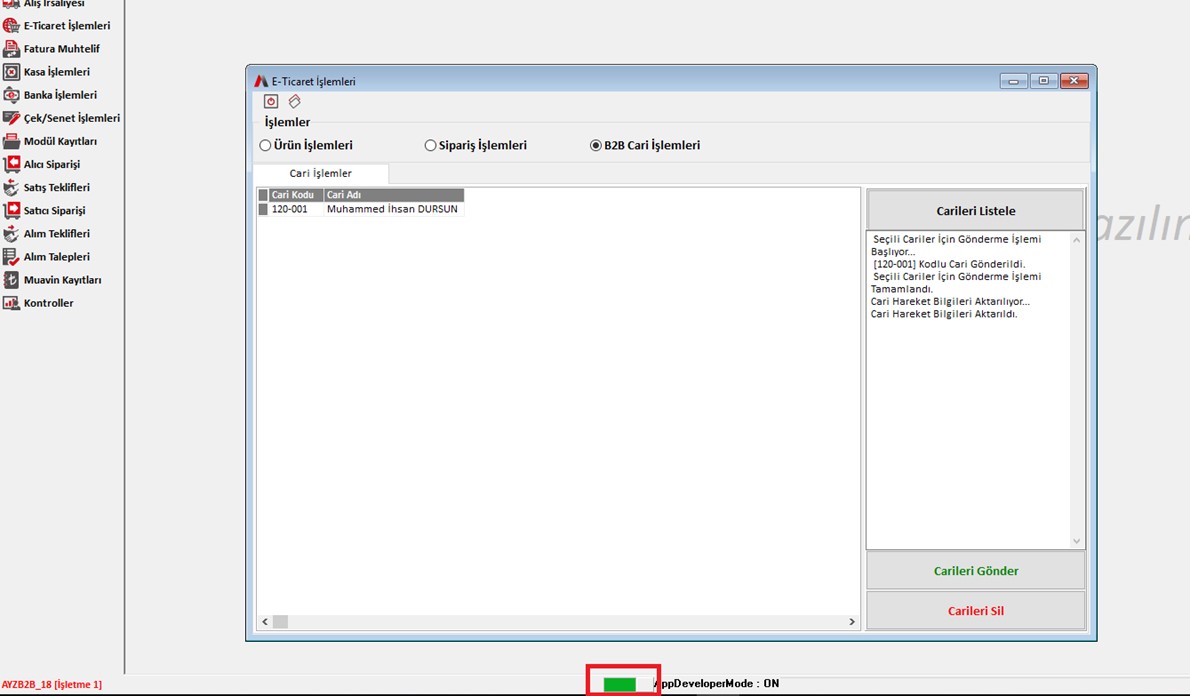 · · B2B Stoklarını Tanımlama Operasyon / Stok Yönetimi / Stok Kartları ekranı
açıldıktan sonra; Stok Sabit Girişi > Sabit Girişi sekmesinde ; E-Ticaret Modül Seçeneklerinde yer alan E-Ticaret Satış Fiyatı parametresinde
seçilmiş olan hangisi ise o alanda fiyat tanımlamasının yapılması gerekiyor.
Örnek olarak parametrede seçilmiş olan alan Satış Fiyat 2 ise stok kartında bu
alan doldurulmalıdır. Stoğun resimleri stok kartı resimlerine yüklenmelidir. 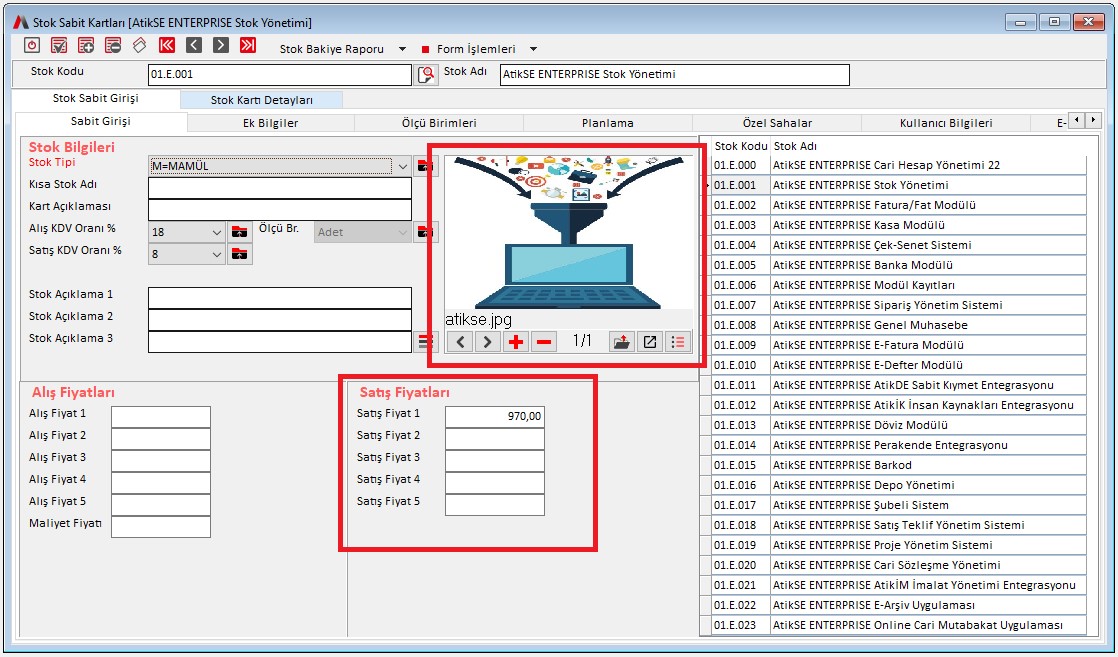 Stok Sabit Girişi > E-Ticaret ve Pazar Yeri sekmesinde; E-Ticaret Ürünü Mü? : Stok B2B sistemine
gönderilecek ise seçilir. E-Ticaret Kategori Kodu: B2B sisteminde hangi
kategoride yer alacağı seçilir. Stoklar gönderilirken kategori verileri de
gönderilmektedir. E-Ticaret Marka Kodu: B2B sisteminde hangi markada
yer alacağı seçilir. Stoklar gönderilirken marka verileri de gönderilmektedir. E-Ticaret Kargo Bedeli: Stoğun kargo bedelini gösterir. E-Ticaret Liste Sırası: Ürünler listelenirken
hangi sırada olacağı tanımlanır. E-Ticaret Ürün Title: Zorunlu değildir. Ürünün
kendi sayfasında tarayıcı sekmesinde görünecek tanımdır. E-Ticaret Ürün Description: Zorunlu değildir.
Sayfanın kaynak kodunda görünecek açıklamadır. Google aramaları için
tanımlanmaktadır. E-Ticaret Ürün Keywords: Zorunlu değildir.
Sayfanın kaynak kodunda görünecek anahtar kelimelerdir. Google aramaları için
tanımlanmaktadır. E-Ticaret Kampanya Ürünü?: Ürünün resminde Kampanya
etiketi ekleyerek kampanyalı ürün olduğunu belirtir. E-Ticaret Vitrin Ürünü?: Ürünler sayfası
açıldığında ilk olarak sayfada görünmesi için seçilir. E-Ticaret Ürün Açıklamaları: Ürün sayfasında ürün
açıklama sekmesinde görünecek açıklamadır. E-Ticaret Detaylı HTML Açıklama: Ürün sayfasında
detay sekmesinde görünecek HTML formatındaki açıklamadır.
· B2B için Stok Kartında HTML Açıklama Düzenleme/Ekleme Stok kartında B2B sayfasında görünecek HTML formatında
açıklamalar girebilmekteyiz. HTML formatında tablo oluşturma, yazı stilleri
uygulayabilmek için program içerisinde HTML Editor kullanılmaktadır. HTML Açıklama için; E-Ticaret ve Pazar Yeri sekmesinde HTML Detayları Düzenle
butonuna tıklandığında HTML Editor açılacaktır. Açılacak olan HTML Editor
ekranında istenilen şekilde html formatlı açıklamalar oluşturabilirsiniz.
İşletmenin elinde veya kendi web sayfasındaki ürün
açıklamalarını HTML formatında kopyalayıp ürün HTML açıklamasına ekleyebilir.
Bunun için HTML Kodu Ekle butonuna tıklanır. Html Kodu Ekle ekranı açıldığında hazırda olan HTML kodu
yapıştırılarak HTML Kodu Kaydet butonuna tıklanır ve böylelikle hazırda olan
HTML kodu eklenmiş olunur. HTML Kodu eklendikten sonra ön izlemesini HTML
Detaylarını Düzenle butonuna tıklayarak HTML Editorden bakılabilir. HTML Kodunu Kod olarak elle düzeltebilmek için yine aynı
ekrandan işlem yapılır. HTML Kodu Ekle butonuna tıklanır ve açılan ekranda kod
isteğe göre düzenlenir ardından HTML Kodu Kaydet ile kaydedilir. 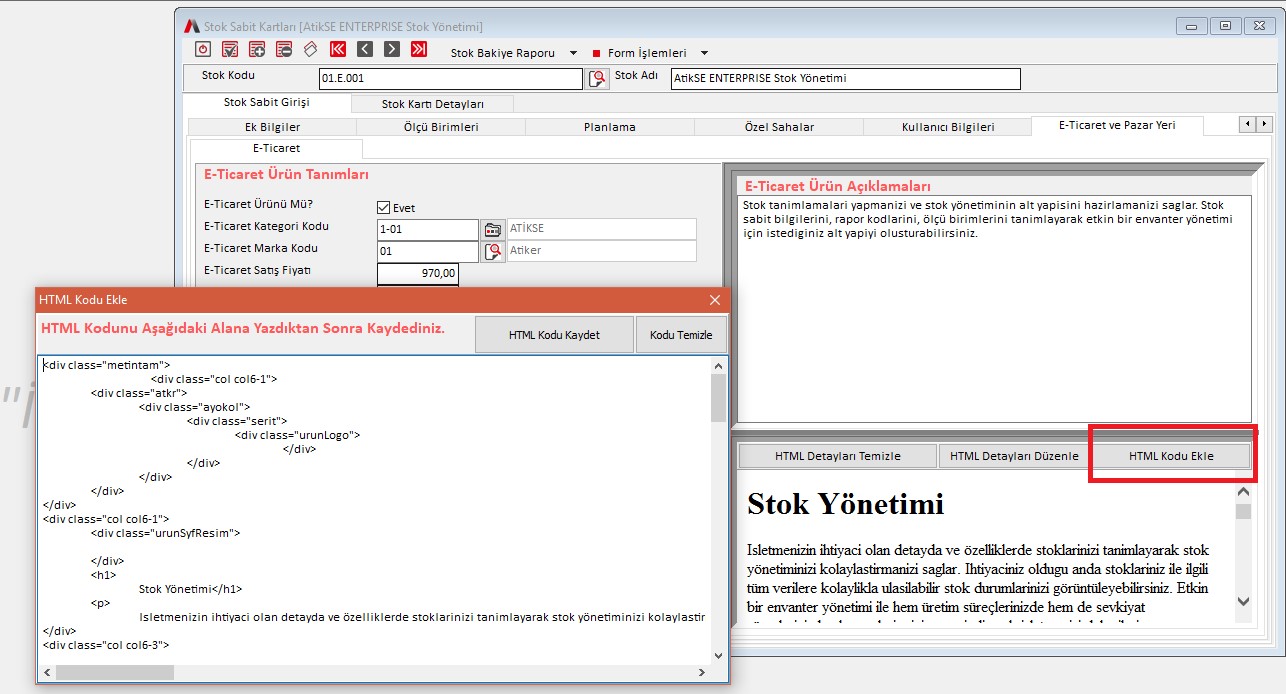 ·
B2B
Stoklarını Gönderme ve Güncelleme B2B için stok tanımlamaları yapıldıktan sonra artık
ürünlerimizi B2B sistemine gönderebiliriz. Ürünleri B2B sistemine göndermek için program içerisinde
2 yöntem bulunmaktadır. Bunlar: Stok Kartından
E-Ticaret İşlemlerinden
-B2B Sistemi Ekran Görüntüleri Ürünler Sayfası (Sipariş Girişi)
Ürünün Detay Sayfası Stok Kartında ürün için tanımlamış olduğumuz ürün açıklama alanı B2B sisteminde görüntülenmektedir.
Stok Kartında ürün için tanımlamış olduğumuz HTML detay açıklaması B2B sisteminde görüntülenmektedir.
|